Vì vậy, không cần phải quảng cáo thêm, dưới đây là 25 cách khác nhau để khắc phục điện thoại nói rằng không có vấn đề về thẻ SIM trên điện thoại hoặc máy tính bảng Android.
Khởi động lại
Khởi động lại điện thoại Android của bạn bằng cách tắt Android của bạn, sau đó bật lại. Nếu bạn vừa lắp một SIM mới, nhiều điện thoại thậm chí sẽ không nhận ra nó cho đến khi bạn khởi động lại thiết bị. Đây có lẽ là cách đơn giản nhất để giải quyết các vấn đề nhỏ dưới mọi hình thức khi nói đến Android của bạn.

Tắt thiết bị
Tháo pin (Nếu có thể áp dụng)
Tắt điện thoại của bạn hoặc rút phích cắm ra khỏi bất kỳ nguồn điện nào. Tháo pin và chờ 30 giây trở lên. Lắp lại pin.
Điều chỉnh thẻ SIM
Thẻ SIM phải được đặt đúng cách trong Android của bạn. Thẻ SIM của bạn là thứ kết nối bạn với mạng của bạn, vì vậy điều này rất quan trọng. Tuy nhiên, không phải tất cả các thiết bị đều cung cấp thẻ SIM mà bạn có quyền truy cập, nhưng nếu bạn làm điều này chắc chắn có thể là một sửa chữa.
Nếu bạn vô tình làm rơi Android của mình, SIM có thể bị sai lệch hoặc đơn giản là nó có thể chưa được cài đặt đúng cách ngay từ đầu. Đặt SIM an toàn vào khay của nó.
Nếu SIM không khớp tốt, một số người thề bằng cách đặt băng keo, bìa cứng, giấy, v.v. vào khay để vừa vặn hơn. Mặc dù đây có vẻ là một cách rẻ tiền để gian lận kết nối SIM của bạn (và đó là vì nó), nhưng nó cũng có vẻ hiệu quả với nhiều người. Hãy cẩn thận để không nghiền nát bất cứ điều gì mặc dù. Không bao giờ sử dụng nhiều lực vào các bộ phận mỏng manh bên trong điện thoại của bạn.

Tháo pin và SIM
Chọn thủ công Carrier / Network Toán tử
Đôi khi, cài đặt điện thoại sẽ thay đổi đột ngột. Điều này sẽ khiến mạng bị ngắt kết nối. Có rất nhiều nhà sản xuất sử dụng hệ điều hành Android. Vì vậy, nếu các hướng dẫn này khác với những gì bạn thấy trên giao diện người dùng của mình, bạn cũng có thể truy cập trang web của nhà sản xuất để được trợ giúp. Nói chung, bạn sẽ muốn
- gõ vào Cài đặt.
- tìm kiếmMạng không dây và mạng và nhấn vào nó
- gõ vào Mạng di động
- sau đó nhấn vào Nhà tổ chức mạng lưới.
Ngoài ra, trên một số điện thoại, nó sẽ là ĐỒNG
- Cài đặt
- sau đó Mạng không dây và mạng
- sau đó Sử dụng dữ liệu
- gõ vào ba dấu chấm dọc ở góc trên bên phải
- lựa chọn Mạng di động
- lựa chọn Nhà tổ chức mạng lưới.
Đảm bảo rằng SIM và điện thoại thông minh của bạn không bị khóa với một nhà mạng cụ thể mà bạn không sử dụng.

Chọn nhà khai thác mạng
Thay đổi chế độ mạng thành tự động
Từ Cài đặt, đi đến Mạng di động> Chế độ mạng. Trên các thiết bị khác, bạn sẽ cần phải đi đến Cài đặt> Sử dụng dữ liệuvà nhấp vào Thực đơn biểu tượng ở góc trên bên phải. Sau đó chọn Mạng di động> Loại mạng ưa thích. Gõ vào Tự động.

Thay đổi loại mạng
Làm sạch thẻ SIM
Kiểm tra thẻ SIM của bạn. Nó có bẩn không Mặt vàng có sạch không? Có lẽ bạn chỉ cần loại bỏ bụi bẩn hoặc mảnh vụn. Làm sạch nan hoa / đầu nối trên thẻ SIM và đầu đọc bằng không khí (không quá mạnh) hoặc vải khô mềm.

Thẻ SIM bị lộ
Thay thế SIM
Một số Điện thoại thông minh, đặc biệt là điện thoại mới nhất, có xu hướng có khay nhỏ hơn cho Thẻ SIM. Điều này có thể yêu cầu bạn thu nhỏ kích thước thẻ SIM tiêu chuẩn của bạn. Nếu trường hợp đó, bạn đã cắt SIM kích thước tiêu chuẩn xuống kích thước micro hoặc nano? Nếu vậy, vui lòng quan sát Thẻ SIM. Nếu có bất kỳ thiệt hại nào phát sinh với các tấm vàng, bạn có thể phải thay thế SIM của mình.
Sử dụng Ariza Patch (Yêu cầu root)
Các Bản vá Ariza được phát triển như một bản vá hệ thống để đáp ứng các vấn đề với modem thiết bị Android nhất định. Điều này đã được biết là giúp một số điện thoại Samsung cũ, đặc biệt, đặc biệt là nếu vấn đề xuất hiện sau khi cập nhật. Đôi khi số IMEI được thay đổi sau khi cập nhật. Để làm việc này, Android của bạn phải được root.
Bạn cũng sẽ cần phải tải xuống Busybox. Đảm bảo rằng bạn có thể cài đặt ứng dụng từ các nguồn không xác định bằng cách truy cập Cài đặt> Bảo mật. Tiếp theo, tải xuống Bản vá Ariza sau đó mở ứng dụng Ariza. Chọn tùy chọn vá. Khi điện thoại của bạn kết thúc, khởi động lại.
Xóa và lắp lại thẻ SIM
Đảm bảo bạn tắt Android trước khi cài đặt hoặc tháo thẻ SIM theo cách khác, bạn có thể làm hại thiết bị và / hoặc thẻ. Cẩn thận không làm trầy hoặc uốn cong thẻ SIM.
Đối với một số thiết bị, khay SIM được đặt ngay phía sau các nút âm lượng. Đối với các Android khác, bạn có thể truy cập SIM bằng cách trượt nắp lưng và tháo pin. Chỉ cần lấy SIM ra và thử lại.
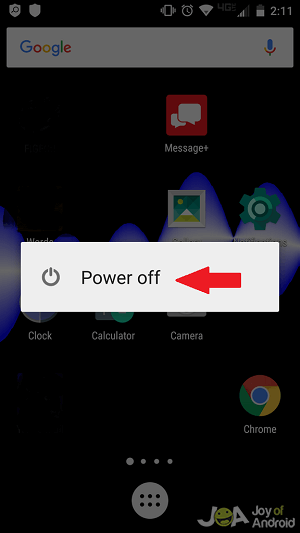
Xóa thủ tục SIM
Kiểm tra thẻ SIM
Xem ai đó có cùng nhà cung cấp sẽ cho phép bạn dùng thử thẻ SIM trong điện thoại của họ và ngược lại. Điều này rất được khuyến khích trước khi bạn thử mua một SIM khác. Nếu thiết bị kia không thể đọc SIM của bạn, vấn đề có thể xảy ra với thẻ chứ không phải thiết bị của bạn.
Chuyển đổi chế độ máy bay
Kích hoạt, sau đó vô hiệu hóa Chế độ máy bay. Chế độ vô hiệu hóa tất cả các chương trình phát sóng và nhận tế bào trong khi nó được cấu hình. Hãy chắc chắn rằng nó không phải là. Một số điện thoại cung cấp truy cập dễ dàng thông qua Cài đặt nhanh với một lần vuốt kép xuống từ trên cùng của màn hình. Một cách dễ dàng khác là giữ Quyền lực hoặc bạn có thể đi qua nút Cài đặt tùy chọn là tốt.

Cài đặt chế độ máy bay
Xóa dữ liệu và bộ nhớ cache của Android
Đôi khi, vấn đề này chỉ có thể được khắc phục bằng cách xóa dữ liệu được lưu trong bộ nhớ cache của Android. Để làm điều này, đi đến Cài đặt> Lưu trữ> Lưu trữ nội bộ> Dữ liệu được lưu trong bộ nhớ cache. Chỉ cần nhấn vào tùy chọn và bạn sẽ thấy một cửa sổ bật lên yêu cầu bạn xác nhận rằng bạn muốn xóa tất cả dữ liệu được lưu trong bộ nhớ cache. Mọi thứ có thể mất một chút thời gian để tải lần sau và có thể bạn sẽ phải đăng nhập lại vào một số ứng dụng của mình.
Để xóa phân vùng bộ nhớ cache của bạn, hãy vào Chế độ khôi phục bằng cách sử dụng tổ hợp phím dành riêng cho thiết bị của bạn (thường là sự kết hợp của các phím Nguồn, Trang chủ và Âm lượng). Khi bạn đã vào, bạn có thể điều hướng đến Xóa phân vùng bộ nhớ cache tùy chọn bằng cách sử dụng các phím Âm lượng và trên hầu hết các thiết bị, bạn nhấn Power để chọn nó.

Xóa phân vùng bộ nhớ cache
Kiểm tra khay SIM
Nếu khay SIM bị hỏng hoặc bị hỏng, đó có thể là nguyên nhân khiến điện thoại của bạn cho biết không phát hiện thấy lỗi thẻ SIM, một sự thay thế đơn giản sẽ khắc phục điều này. Ngoài ra, sử dụng bàn phím mà chúng ta đã nói trong Phương thức 3 Điều chỉnh thẻ SIM cũng có thể được sử dụng để điều chỉnh khay. Bằng cách sử dụng một miếng bọt để áp dụng áp lực.
Áp dụng bọt bằng cách tháo nắp lưng và đặt nó trên khu vực thẻ SIM. Thay thế nắp lưng.
Di dời
Điều này xảy ra ở khắp mọi nơi? Là nó liên tục, hoặc không liên tục? Dịch vụ vận chuyển phải có sẵn ở nơi bạn đặt để SIM của bạn hoạt động. Bạn có bên cạnh những người có cùng nhà cung cấp dịch vụ không? Còn những người ở một khu vực khác thì sao? Độ tin cậy bị ảnh hưởng bởi mức độ gần gũi của bạn với các tòa tháp.
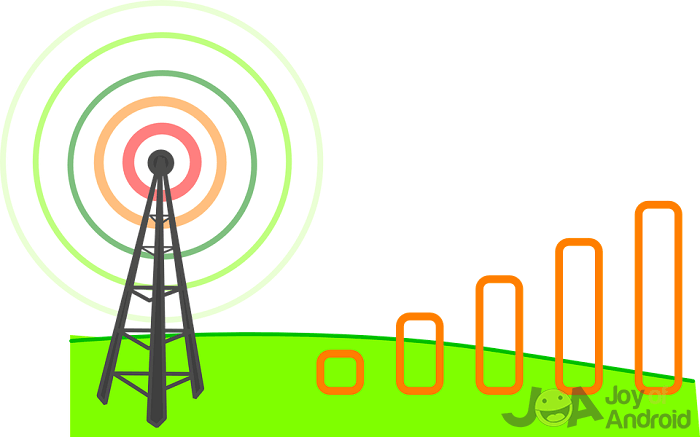
Chuyển đổi radio
Nếu Android của bạn sẽ quay số vào menu thử nghiệm, bạn sử dụng nó để chuyển đổi radio. Mở ứng dụng Trình quay số và gọi * # * # 4636 # * # * không có khoảng trắng. Nếu bạn hạ cánh ở Kiểm tra menu, chọn tùy chọn cho biết Thông tin điện thoại. Gõ vào Tắt radio đầu tiên, và sau đó Bật radio. Khởi động lại.
liên hệ với dịch vụ khách hàng
Có điện thoại của bạn tiện dụng khi bạn kiểm tra với trung tâm dịch vụ, trong trường hợp họ yêu cầu thông tin như số IMEI. Họ có thể thay thế thẻ SIM, đầu đọc khe cắm hoặc thậm chí là Android của bạn, nhưng điều này phụ thuộc vào bản chất của vấn đề. Đôi khi, tất cả chỉ cần cho nhà mạng của bạn kích hoạt SIM của bạn từ trong cửa hàng.

Gỡ cài đặt ứng dụng bên thứ ba có vấn đề
Một điều có thể gây ra lỗi Thẻ No Sim được phát hiện trên điện thoại Android Sự cố do lỗi là do ứng dụng của bên thứ ba. Để xác minh rằng nó không phải do ứng dụng của bên thứ ba gây ra, hãy chạy thiết bị của bạn trong Chế độ an toàn cho 2-4 giờ Có phải lỗi đã biến mất? Nếu vậy, có khả năng sự cố là do ứng dụng bạn đã tải xuống. Chế độ an toàn chỉ chạy mặc định hệ thống để bạn có thể loại trừ bất kỳ ứng dụng nào của bên thứ ba hoạt động sai hoặc can thiệp.
Nếu bạn đã nghi ngờ rằng một ứng dụng nào đó có thể là vấn đề, hãy thử gỡ cài đặt nó trước. Nếu không, sử dụng quá trình loại bỏ.
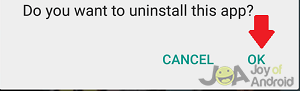
Gỡ cài đặt ứng dụng
Ẩn thông báo
Nếu bạn không sử dụng SIM và bạn chỉ muốn thông báo lỗi biến mất, bạn có thể truy cập ứng dụng cửa hàng Google Play và tìm kiếm ứng dụng chặn thông báo.
Khôi phục cài đặt gốc
Nếu vẫn thất bại, con át chủ bài cuối cùng của bạn sẽ là Factory Đặt lại điện thoại của bạn. Hãy nhớ rằng điều này sẽ xóa mọi thứ về cài đặt mặc định của nhà sản xuất. Do đó, chúng tôi khuyên bạn nên thực hiện sao lưu toàn bộ trước. Bạn sẽ có thể thiết lập lại từCài đặt thực đơn. Chọn Thiết lập lại bản sao lưu, sau đó Khôi phục cài đặt gốc.

Điện thoại khôi phục cài đặt gốc
Đặt lại Cài đặt mạng
Một cách khắc phục dễ dàng khác cho điện thoại cho biết không có sự cố phát hiện thẻ SIM nào trên Android là xóa cài đặt mạng của bạn về mặc định của chúng. Để làm điều này, chỉ cần đi đến Cài đặt> Sao lưu & Đặt lại> Đặt lại cài đặt mạng.
![]()
Đặt lại mạng
Kiểm tra IMEI Null và / hoặc hỏng và khôi phục
Nếu IMEI của bạn hiển thị dưới dạng KHÔNG XÁC ĐỊNH khi bạn quay số mã * # 06 # hoặc đi đến Về thiết bị, sau đó bạn có thể có một điện thoại bị lỗi cần phải được thay thế. Một số IMEI số nhất định cũng có thể chỉ ra rằng nó bị hỏng. Điều này có thể được phục hồi bằng cách đi vào Chế độ kỹ sư. Để đến đó, hoặc quay số * # * # 3646633 # * # * hoặc tải xuốngKỹ thuật MTK ứng dụng.
Điều hướng đến Kết nối sau đó bấm vào Thông tin về CDS. Lựa chọn Thông tin vô tuyến. Nếu bạn có hai SIM, bạn sẽ thấy cả hai Điện thoại 1 và Điện thoại 2. Theo điện thoại 1, chèn lệnh sau: AT + EGMR =1,7, IMEI1 và nhấn vào Gửi tại Bộ Tư lệnh. Theo điện thoại 2, chèn: AT + EGMR =1, 10, IMEI2, sau đó khởi động lại.

Vị trí hộp IMEI
Cập nhật Android
Kiểm tra mọi bản cập nhật hệ điều hành có sẵn bằng cách đi đến Cài đặt> Cập nhật hệ thống> Kiểm tra cập nhật hệ thống.

Kiểm tra phần sụn mới nhất
Quay trở lại ROM gốc
Nếu gần đây bạn flash điện thoại của mình với ROM khác nhau, nó có khả năng là thủ phạm gây ra vấn đề này. Nếu SIM được phát hiện trước khi bạn flash nó, thì có khả năng cao xảy ra lỗi do flash ROM. Khôi phục ROM gốc của điện thoại sẽ khắc phục sự cố. Để thực hiện việc này, khởi động vào Chế độ khôi phục, sau đó thực hiện khôi phục cài đặt gốc. Từ đó, tiến tớiPhục hồi dữ liệu đã lưu va đanh Khôi phục.
Chọn thủ công APN, sau đó chọn Giao thức APN
Gõ vào Cài đặt> Mạng di động (hoặc là Mạng không dây)> Tên điểm truy cập. Thêm cài đặt APN từ trang web của nhà mạng và chọn chúng. Nếu giao thức APN được đặt thành IPV6, hãy đổi nó thành IPV4.

Cài đặt điểm truy cập
Thay thế điện thoại
Nếu điện thoại của bạn bị hư hỏng vật lý hoặc chất lỏng, việc thay thế nó bằng điện thoại Android hoàn toàn mới có thể là cần thiết.
- Luôn cố gắng làm khô Android của bạn càng sớm càng tốt nếu nó bị ướt.
- Có thể có ý nghĩa khi thử thay thế thẻ SIM trước, đặc biệt là nếu nó sẽ hoạt động trong các thiết bị khác.
- Liên hệ với nhà cung cấp dịch vụ của bạn để biết chi tiết.
